Hangelkülönítés a Microsoft Teams-hívásokban és -értekezletekben
Hangelkülönítéssel szűrje ki a háttérzajt a Teams-hívások és -értekezletek során. A hangelkülönítés mesterséges intelligenciával blokkolja a környező zajt, hogy mások tisztán hallhassák Önt.
Hogyan működik?
Hangprofil hozzáadásakor a Teams tudni fogja, hogy mely hangokat (az Ön hangját) és mely hangokat kell kiszűrni. A hangelkülönítés kiszűri a többi hangszóró hangját is, hogy megakadályozza a visszhangot. A hangelkülönítést a Teams mesterséges intelligenciája működteti.
Hangprofil hozzáadása
Adjon hozzá egy hangprofilt a hangelkülönítés használatának megkezdéséhez az értekezleteken és hívásokon. A hangprofil létrehozása körülbelül 30 másodpercet vesz igénybe, és bármikor törölhető.
Hangprofil hozzáadása:
-
Válassza a Beállítások és további
-
Válassza aFelismerés
-
Válassza a Hangprofil létrehozása lehetőséget.
Megjegyzés: Ha nem látja a Felismerés
-
Válassza ki a mikrofont a legördülő menüből.
-
Válassza a Hangrögzítés indítása lehetőséget, és olvassa el a megadott szöveget.
-
Amikor befejezte az olvasást, válassza a Hangrögzítés leállítása lehetőséget.
-
Válassza a Bezárás lehetőséget.
Hangelkülönítés kikapcsolása
A hangelkülönítés a hangprofil hozzáadása után aktív lesz a hívásokban és az értekezletekben.
A hangelkülönítés kikapcsolása Teams-értekezleteken:
-
Válassza a Mic
-
A Zajelfojtás területen győződjön meg arról, hogy a Hangelkülönítés nincs kiválasztva.
Ezeket a beállításokat a Mikrofon
Hogyan néz ki?
A hangprofil hozzáadása után a jelzők jelzik, hogy mikor és hogyan működik a hangelkülönítés az értekezleten vagy híváson.
|
Indikátor |
A hibaüzenet jelentése: |
|---|---|
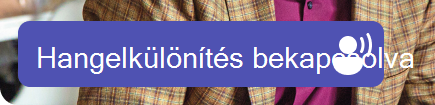 |
A hangelkülönítés be van kapcsolva és aktív. |
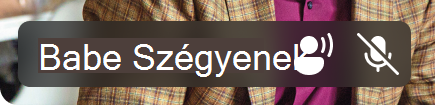 |
A mikrofon elnémításával lépett be az értekezletbe. |
 |
Csak az Ön neve jelenik meg. A nem kívánt hang nem észlelhető, és a hangelkülönítés aktív. |
 |
A hangelkülönítés aktív, és kiszűri a nemkívánatos hangokat. |
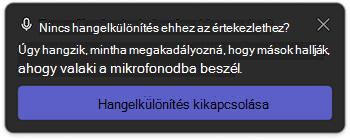 |
A rendszer egy közeli felhasználót észlel (például Ön és egy munkatársa megosztja az eszközét az értekezlethez). Ha azt szeretné, hogy hallják őket, válassza a Hangelkülönítés kikapcsolása lehetőséget. |
Hibaelhárítás
Ha problémákat tapasztal a hangprofil hozzáadásakor:
-
Győződjön meg arról, hogy viszonylag csendes környezetben van.
-
Csatlakoztassa újra a mikrofont, vagy használjon másikat a hang javításához.
-
Indítsa újra a Teamst.
-
Frissítésekért tekintse meg a Teamst.
-
Törölje és hozza létre újra a hangprofilt.
Előfordulhat, hogy ezek közül a riasztások egyike jelenik meg a Teamsben. Ismerje meg, mit jelentenek, és hogyan oldhatja meg őket:
|
Értesítés |
Jelentése |
|---|---|
 |
Probléma merült fel a hangelkülönítés bekapcsolása során az értekezleten vagy a hívásban. Indítsa újra a Teamst a hangelkülönítés újbóli betöltéséhez. |
 |
Az eszköz túl sok alkalmazást futtat, és nem támogatja a hangelkülönítést. Próbáljon meg bezárni más alkalmazásokat az eszközön. Ezután kapcsolja ki a hangelkülönítést, majd kapcsolja be újra. |














